Trecerea MacBook Pro-ului dvs. în modul adormire sau
oprirea sa
Când ați terminat de lucrat cu MacBook Pro, îl puteți trece în modul adormire sau îl
puteți opri.
Trecerea MacBook Pro-ului dvs. în modul adormire
Dacă veți lipsi din fața MacBook Pro-ului doar pentru perioadă scurtă de timp, treceți-l
în modul adormire. Atunci când computerul este în adormire, îl puteți trezi rapid fără
a urma procesul de inițializare.
Pentru a trece MacBook Pro în modul adormire, realizați una dintre
următoarele acțiuni:
Â
Rabatați ecranul.
Â
Selectați Apple () > Adoarme computerul din bara de meniu.
Â
Apăsați butonul de alimentare (®) și faceți clic pe Adoarme computerul în caseta de
dialog afișată.
Â
Selectați Apple () > Preferințe sistem, faceți clic pe Economizor și configurați un
temporizator de adormire.
17
Capitolul 1
Instalare și configurare
ÎNȘTIINȚARE:
Așteptați câteva secunde până când indicatorul luminos de adormire
începe să pulseze (indicând faptul că respectivul computer este în modul adormire
și că hard discul a încetat să se rotească) înainte de a deplasa MacBook Pro-ul dvs.
Deplasarea computerului în timpul rotirii discului poate atrage deteriorarea hard
discului, cauzând pierderi de date sau imposibilitatea de a inițializa computerul de
pe hard disc.
Pentru a trezi MacBook Pro-ul dvs:
Â
Dacă ecranul este rabatat, este suficient să îl deschideți pentru a trezi MacBook Pro-
ul dvs.
Â
Dacă ecranul este deja deschis, apăsați butonul de alimentare (®) sau orice altă tastă
de pe tastatură.
Atunci când MacBook Pro-ul dvs. se trezește din adormire, aplicațiile, documentele și
configurările computerului dvs. sunt exact în starea în care le-ați lăsat.
Oprirea MacBook Pro-ului dvs.
Dacă nu veți mai utiliza MacBook Pro-ul dvs. timp de câteva zile sau mai mult, este
mai bine să îl opriți. Indicatorul luminos de adormire se aprinde pentru scurt timp în
timpul procesului de oprire a computerului.
18
Capitolul 1
Instalare și configurare
Pentru a opri MacBook Pro-ul dvs, realizați una dintre următoarele acțiuni:
Â
Selectați Apple () > Oprește computerul din bara de meniu.
Â
Apăsați butonul de alimentare (®) și faceți clic pe Oprește computerul în caseta de
dialog afișată.
Dacă plănuiți să depozitați MacBook Pro pentru o perioadă îndelungată de timp,
consultați pagina 78 pentru informații despre modul în care puteți preveni descărcarea
completă a bateriei.
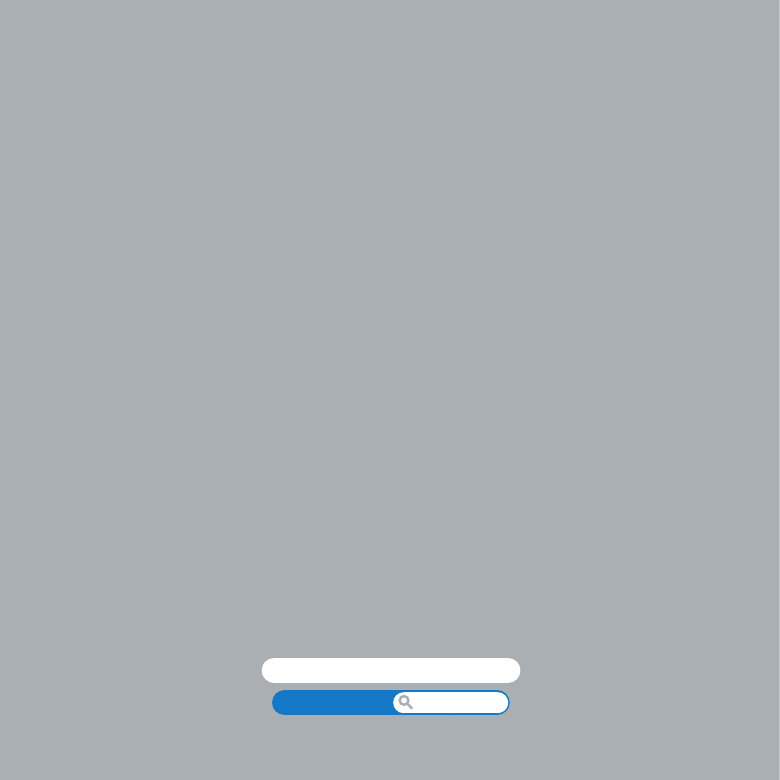
Help Center
Mac OS X
www.apple.com/ro/macosx
2